1、打开Active Presenter.在弹出的对话框选择“新建捕获”。
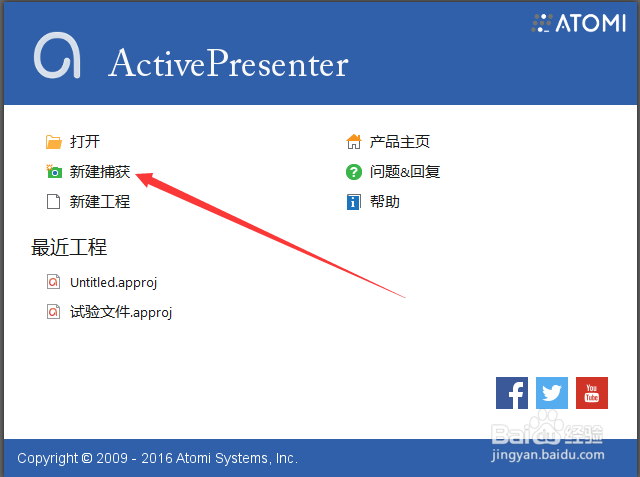
2、再弹出对话框,选择录制影片/流视频,再点击右边的“小铅笔”图标,进行设置。
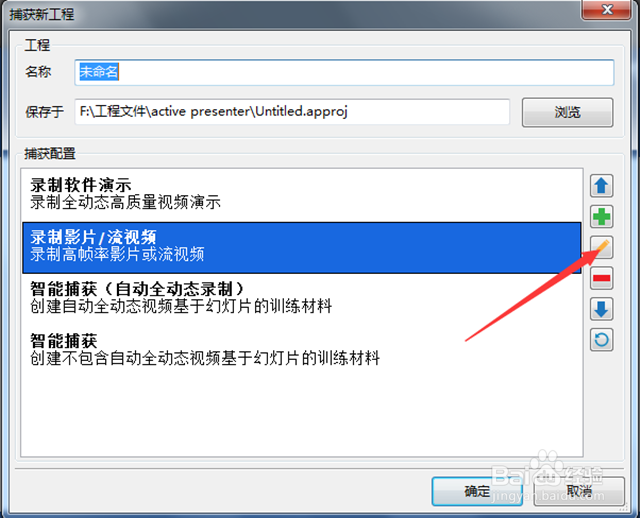
3、选择全动态录制
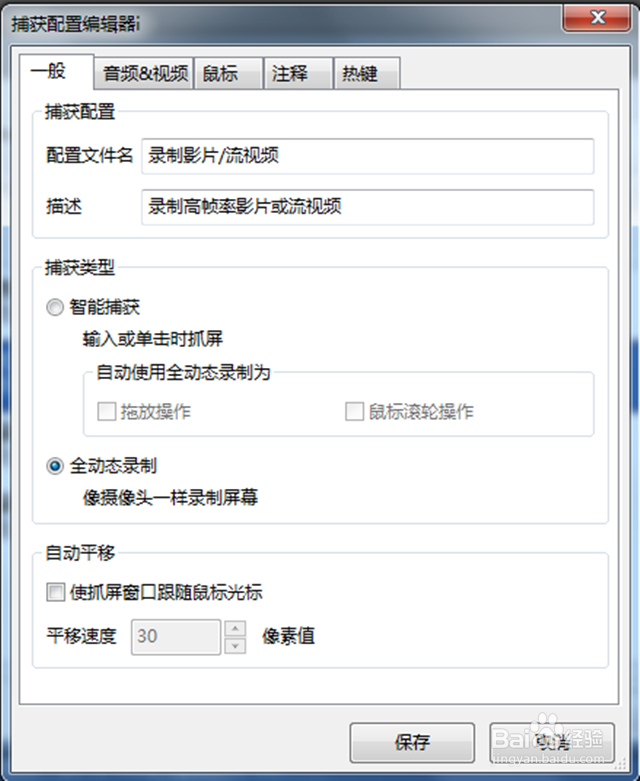
4、在选择热键一栏,进行热键设置(选中对应热键,在按键盘想设置的热键即可)
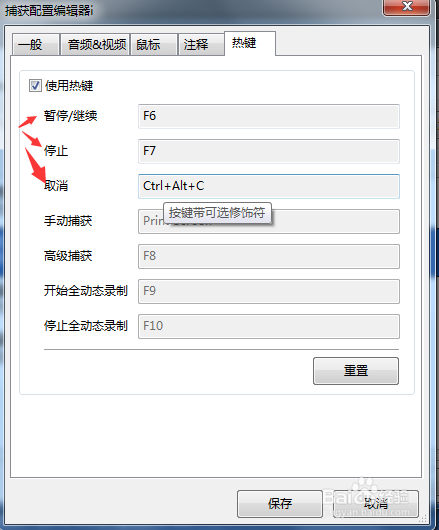
5、关闭设置界面,点击确定。以上设置不是每次必须,在第一次使用的时候设置后,下次,就可以直接进行录制。
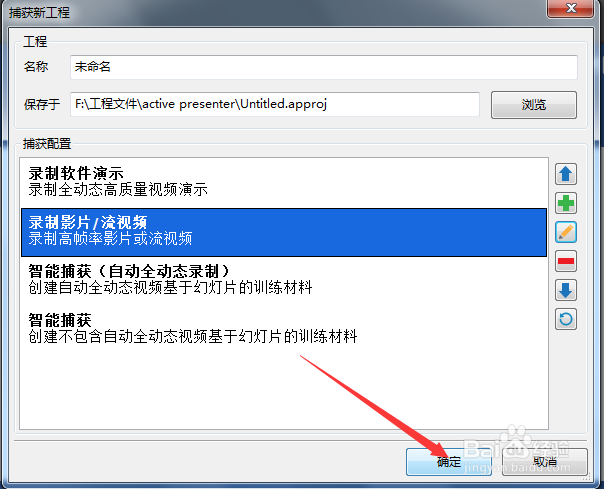
6、就弹出了录制对话框,这里可以对录屏的区域(如全屏或部分录制),以及录制的音源进行设置(如是否,录制MIC,系统声音等)。
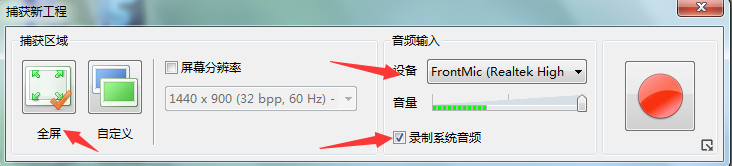
7、录制结束后,按事先设定的结束热键,就会结束录制。一个录屏工作就结束了。
